三星怎么还原
是关于三星手机如何还原(恢复出厂设置)的详细操作指南,涵盖不同场景下的方法及注意事项:

通过设置菜单恢复(适用于手机可正常开机并进入系统的情况)
- 打开设置应用:在主屏幕或应用列表中找到并点击“设置”图标。
- 进入常规管理模块:根据系统版本差异,可能显示为“通用管理”“设备维护”等选项,选择对应项。
- 找到重置功能:在子菜单中定位到“重置”或直接名为“恢复出厂设置”的入口,部分机型需先经过“备份并重置”分类再进入下一步。
- 执行恢复操作:点击“恢复出厂设置”,仔细阅读弹出的警告提示(包括数据丢失风险),确认后输入锁屏密码(若有要求),最后选择“重置”或“删除全部”,此时设备将自动重启并清除所有用户数据。
此方法适合日常维护需求,例如解决软件冲突导致的卡顿问题,但前提是手机能正常启动且未被锁定,优点是流程直观,缺点是需要手动逐项确认,且无法绕过屏幕锁定状态。
通过物理按键组合进入Recovery模式强制还原(适用于无法开机、忘记密码等情况)
- 完全关机:确保设备处于彻底关闭状态。
- 按键组合触发恢复模式:不同型号的组合键略有区别:大多数现代机型采用音量上键 + Bixby键 + 电源键;老旧机型可能用音量上键 + Home键 + 电源键,同时按住这些按键直至出现三星Logo或安卓机器人界面。
- 导航至擦除选项:松开电源键但保持其他两键不放,直到进入Recovery模式菜单,使用音量键上下移动光标,选中“wipe data/factory reset”(某些版本写作“清除数据/恢复出厂设置”)。
- 确认工厂重置:按电源键确定选择,再次从列表中勾选“Yes delete all user data”,此时会提示数据将被永久删除,等待进度条走完,然后选择“reboot system now”重启设备。
该方法的优势在于突破系统限制,尤其在设备死机或密码遗忘时有效,不过操作失误可能导致更严重的故障,建议提前熟悉自己机型的具体按键逻辑。
利用云端服务远程擦除(需绑定账户)
- 访问网页端控制面板:登录三星账号对应的“查找我的手机”官方网站。
- 定位目标设备:在关联的设备清单中选择要操作的手机。
- 发起远程指令:点击“擦除我的设备”,按指引完成身份验证后发送复位命令。
- 监控执行状态:通过网络连接实现自动化的数据清理与系统初始化。
这种方式特别适合丢失防盗场景,即使手持者拒绝归还也能保障信息安全,但依赖网络稳定性,且必须预先激活过相关安全功能。

| 对比维度 | 设置菜单法 | 按键组合法 | 云端擦除法 |
|---|---|---|---|
| 适用条件 | 系统正常可用 | 无法启动/解锁失败 | 已绑定账户+联网状态 |
| 操作难度 | 简单直观 | 需记忆按键顺序 | 依赖网页交互 |
| 数据安全性 | 可控备份后操作 | 无预警直接清除 | 远程即时响应 |
| 附加成本 | 零 | 可能存在误触风险 | 需要网络支持 |
重要注意事项
- 数据备份优先原则:无论采用哪种方式,都应在操作前通过内部存储空间、外部SD卡或云服务完整备份个人文件,可以利用三星自带的Samsung Cloud或者Google账户同步通讯录、日历等信息。
- 账户解绑准备:若设备注册了三星智付、安全文件夹等功能,复位后可能需要重新验证生物特征或信用卡信息,部分运营商定制机可能保留预装应用,不会完全洁净如新。
- 硬件级保护机制:对于配备Knox防护系统的商务机型,多次错误尝试可能会触发熔断策略,这时只能由官方服务中心介入解锁。
FAQs
Q1: 恢复出厂设置后原来的应用程序还能找回来吗?
A: 不可以,所有第三方安装的应用及其数据都会被彻底删除,官方预装的核心应用会随系统重建自动回归,但用户自行下载的内容(如微信聊天记录、游戏进度等)不会保留,建议事先用豌豆荚、应用宝等工具导出APK安装包备用。
Q2: 如果不小心误触了恢复出厂设置怎么办?
A: 一旦执行完毕无法中途中止,唯一的补救措施是在初始化完成后立即暂停设置向导,迅速连接电脑版Smart Switch软件尝试恢复最近一次完整备份,因此强调务必谨慎确认每一个步骤,尤其是最后一步的“删除全部”按钮。
三星手机提供了多样化的还原途径以应对不同使用场景的需求,用户可以根据自身设备的具体情况选择合适的方法,并在操作前做好充分的准备工作,以确保数据安全

版权声明:本文由环云手机汇 - 聚焦全球新机与行业动态!发布,如需转载请注明出处。



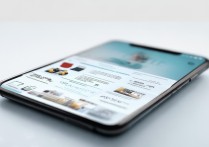
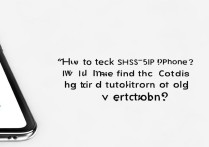







 冀ICP备2021017634号-5
冀ICP备2021017634号-5
 冀公网安备13062802000102号
冀公网安备13062802000102号